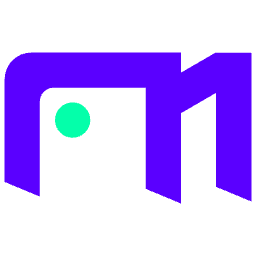快速起步
根据你的使用场景和个人偏好,使用 Monibuca 时,你可以选择是否自己编译启动工程。
安装
- 官方提供已编译好的各个平台的二进制可执行文件(即绿色软件),所以无需安装任何其他软件即可运行。
- 如果需要自己编译启动工程,则需要安装 go1.21 以上版本。
配置 go 环境
- go 可以在https://golang.google.cn/dl 中下载到
- 国内需要执行 go env -w GOPROXY=https://goproxy.cn 来下载到被屏蔽的第三方库
官方提供了最新版本的下载链接:
运行
可执行文件直接运行
- Linux 例如下载到了/opt/m7s_linux_x86,则
cd /opt然后./m7s_linux_x86 - Mac 和 Linux 类似,需要注意的时候可能需要修改文件的可执行权限,也可以双击运行
- Windows,直接双击 m7s_windows_x86.exe 即可启动
运行多实例
由于实例会监听 http 端口,所以如果需要运行多实例,就需要为每个实例指定不同的 http 端口,因此需要启动时指定配置文件,例如./m7s_linux_x86 -c config.yaml
Docker 启动
bash
docker run -id -p 1935:1935 -p 8080:8080 -p 8443:8443 -p 554:554 -p 58200:58200 -p 5060:5060/udp -p 8000:8000/udp -p 9000:9000 langhuihui/monibuca:latest编译启动工程
git clone https://github.com/langhuihui/monibucacd monibucago run main.go
创建启动工程
可以观看视频教程:
使用
m7s 默认已开启所有的插件,故已开始监听 rtmp、rtsp、gb28181 等所有协议的端口,可以直接推流到 m7s。
推流
- 通过 OBS,推到
rtmp://localhost/live/test - 通过 ffmpeg 和 rtmpsh
ffmpeg -i [视频源] -c:v h264 -c:a aac -f flv rtmp://localhost/live/test - 通过 ffmpeg 和 rtspsh
ffmpeg -i [视频源] -c:v h264 -c:a aac -f rtsp rtsp://localhost/live/test - 通过 webrtc 测试页面推流,访问 http://localhost:8080/webrtc/test/publish
- 通过对摄像头配置 sip 服务器地址到本机,指定 5060 端口即可将设备流送入 m7s 中
播放
播放详情请参考 播放问题汇总
- 通过访问 http://localhost:8080/preview/ 可以预览所有的流(多种协议预览页面)
- 通过 ffplay 可以播放 rtmp 流sh
ffplay rtmp://localhost/live/test - 通过 ffplay 可以播放 rtsp 流sh
ffplay rtsp://localhost/live/test - 通过 ffplay 可以播放 hls 流sh
ffplay http://localhost:8080/hls/live/test.m3u8